写真の一覧をPDFファイルにする方法
皆さん、こんにちは!滋賀県草津市の 草津商工会議所パソコン教室 です。
スマートフォンで撮ったたくさんの写真を、1枚の用紙に印刷するときに役立つのが
『Microsoft Print to PDF』です。
『Microsoft Print to PDF』を利用すれば、印刷イメージをそのままPDFファイルにすることができます。
①エクスプローラーを開き、写真が保存された任意のファイルを開きます。
②1枚のPDFファイルにまとめたい写真をすべて選択します。
③[共有]タブの[印刷]をクリックします。
④[プリンター]欄から[Microsoft Print to PDF]を選択します。
⑤[用紙サイズ]欄から[A4]を選択します。
⑥画面右側のメニューから[ウォレット]を選択します。
⑦画面右下の[印刷]をクリックします。
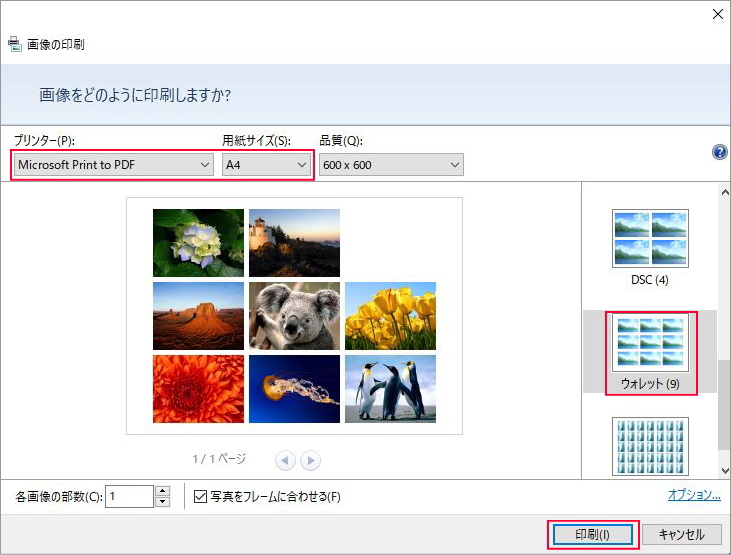
⑧[印刷結果を名前を付けて保存]画面が表示されます。
⑨任意のファイル名を付け、[保存]をクリックします。
⑩PDFファイルとして保存されます。
PDFファイルを開くと、1つのファイルにまとめた写真をPDFファイルで表示することができます。
無料体験・説明会のご予約は、こちらから ⇒ 説明会予約画面
お電話でも、承っております ⇒ 電話 077-561-7340
お気軽にお問い合わせください。
7月17日(火)
【駐車場状況】
時間帯によっては混雑が予想されます。御来校の方は時間に余裕をもってお越し下さい。
【教室状況】
夕方の時間に空席がございます。追加希望の方は電話でお問い合わせください。